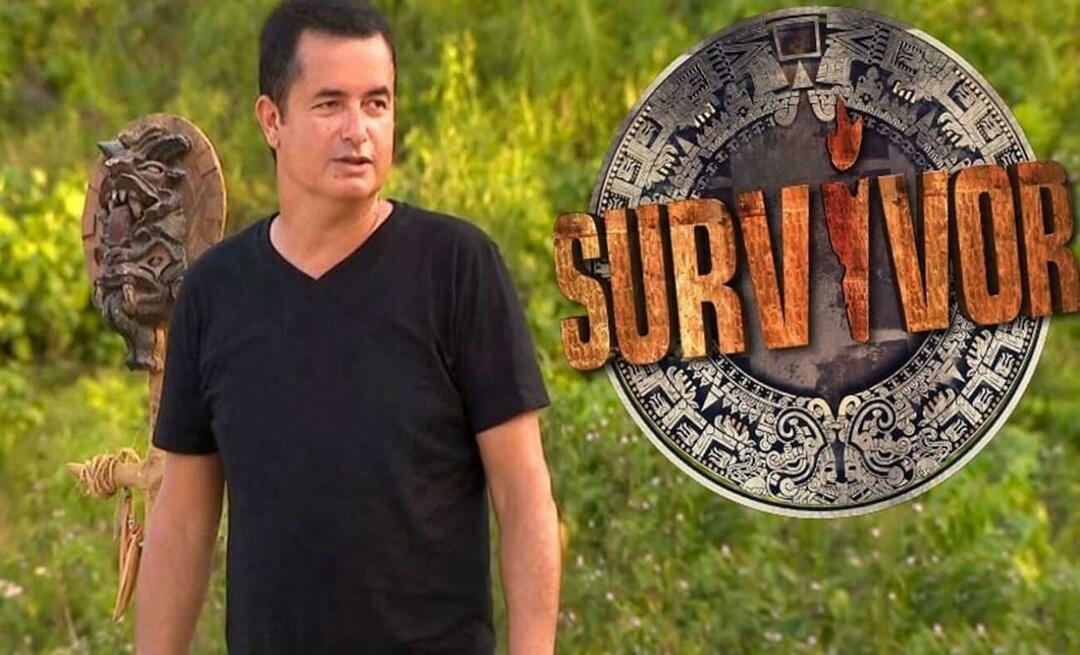Skatiet vai meklējiet sīkfailus programmā Microsoft Edge
Microsoft Microsoft Mala Varonis / / November 24, 2023

Publicēts

Jūs zināt, kā akli dzēst sīkfailus no pārlūkprogrammas, taču, iespējams, vēlēsities uzzināt, kā skatīt vai meklēt sīkfailus programmā Microsoft Edge.
Tāpat kā citas tīmekļa pārlūkprogrammas, Edge saglabā sīkfailus, kas satur informāciju par jūsu apmeklētajām vietnēm. Sīkfaili saglabā vietnes pieteikuminformāciju un citus datus, kas nodrošina ātrāku piekļuvi nākamreiz, kad tās apmeklējat. Un dažreiz jūs varētu vēlēties skatīt vai meklēt sīkfailus programmā Microsoft Edge.
Mēs bieži apspriežam procesu sīkfailu dzēšana un kāpēc tas jādara Edge (vai citi pārlūki), taču mēs bieži nerunājam par sīkfailu skatīšanu jūsu pārlūkprogrammā.
Jūs vēlaties skatīt un meklēt sīkfailus Edge daudzu iemeslu dēļ. Iespējams, jūs novēršat pieteikšanās problēmu vietnē. Vai varbūt vēlaties dzēst sīkfailus konkrētai vietnei.
Tātad, neatkarīgi no iemesla, sīkfailu skatīšana vai meklēšana Edge ir vienkārša pārlūkprogrammas iestatījumu sadaļā. Šajā rokasgrāmatā mēs parādīsim, kur tos atrast un kā meklēt noteiktus.
Skatiet un meklējiet sīkfailus programmā Microsoft Edge
Ja veicat problēmu novēršanu vietnē, kurā jums ir jāpierakstās, vai kad noteikti iestatījumi nav norādīti, iespējams, vēlēsities pārbaudīt Edge saglabātos sīkfailus. Jūs varat manuāli skatīt saglabātos sīkfailus, izmantojot sīkdatņu sadaļu vai meklēt konkrētas.
- Noklikšķiniet uz trīs punkti pogu pārlūkprogrammas augšējā labajā stūrī un atlasiet Iestatījumi no izvēlnes.
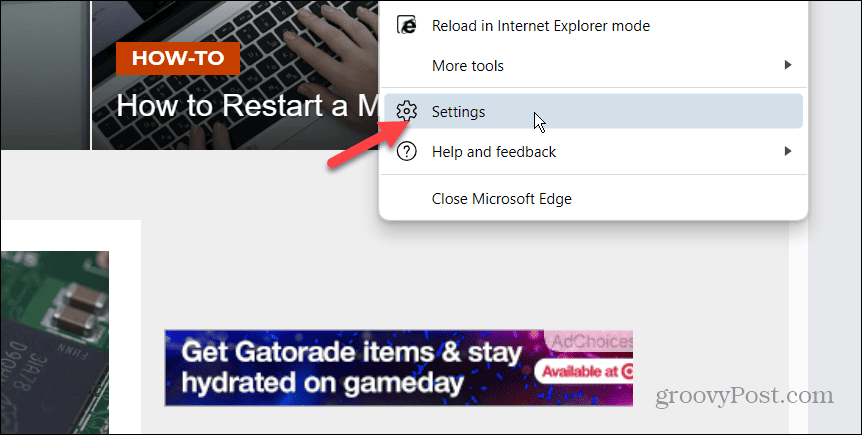
- Klikšķis Sīkfaili un vietņu atļaujas no kreisās kolonnas.
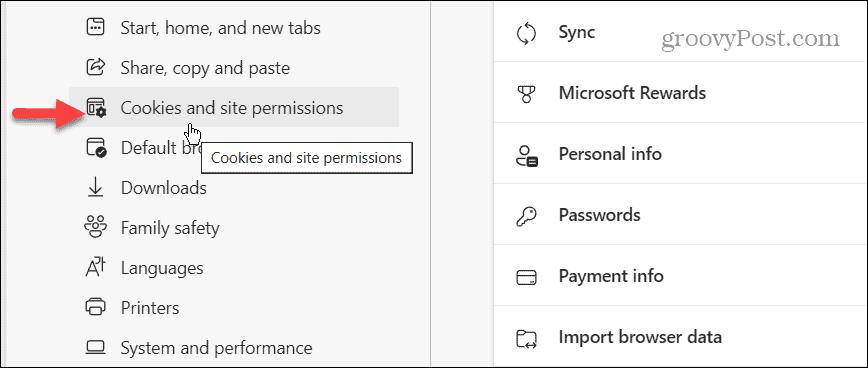
- Izvēlieties Pārvaldiet un dzēsiet sīkfailus un vietņu datus opciju sadaļā Sīkfaili un saglabātie dati.
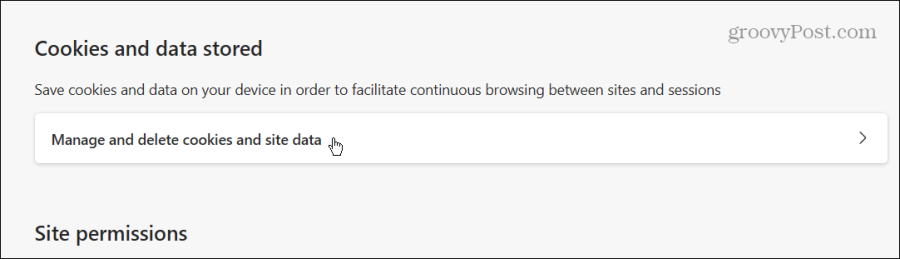
- Noklikšķiniet uz Skatiet visus sīkfailus un vietņu datus opciju lapā.
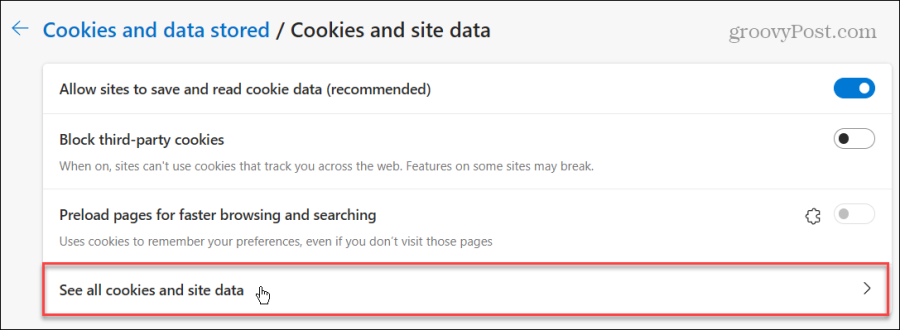
- Šajā lapā ir uzskaitīti visi apmeklēto vietņu saglabātie sīkfaili. Varat tos filtrēt dažādos veidos, tostarp izmantojot Kārtot pēc iespēja kārtot pēc nosaukuma, vairuma sīkfailu un lielākās daļas datu. Vai arī varat izmantot Filtrēt pēc iespēja skatīt visus sīkfailus vai filtrēt pēc pirmās un trešās puses sīkfailiem.
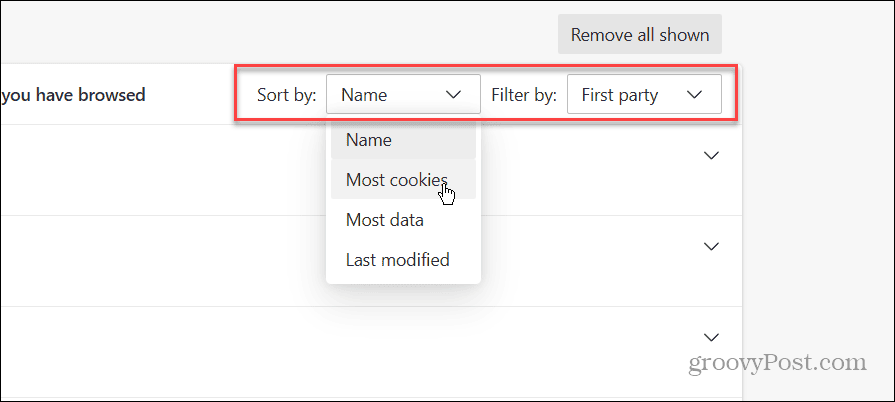
- Vai meklējat konkrētus sīkfailus? Tā vietā, lai manuāli ritinātu tos, izmantojiet Meklēšanas lodziņš lapas augšdaļā, lai tos atrastu.
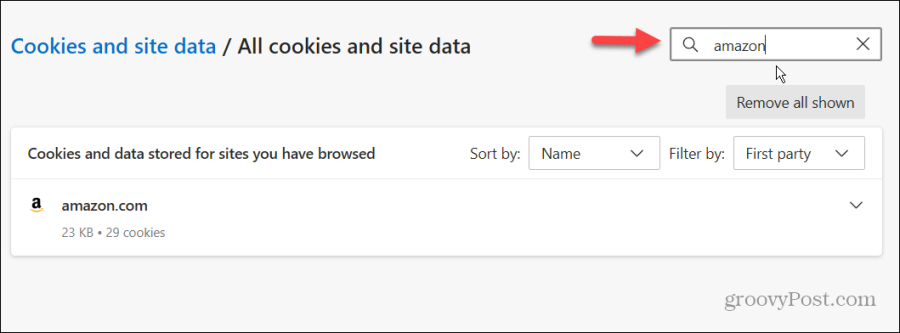
- Lai atrastu papildu informāciju par vietnes sīkfailiem, noklikšķiniet uz lejupvērstās bultiņas blakus sīkfaila nosaukumam, lai skatītu saglabāto sīkfailu informāciju.
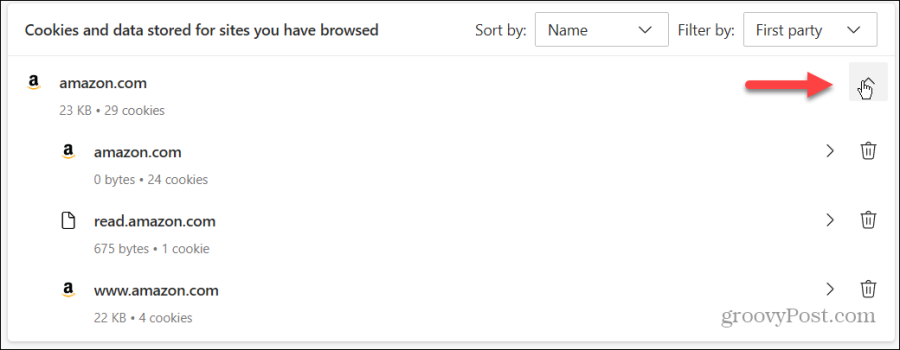
- Šajā sadaļā varat dzēst sīkfailus, noklikšķinot uz miskastes ikonas blakus sīkfailam, vai noņemt tos masveidā, noklikšķinot uz Noņemiet visu parādīto pogu.
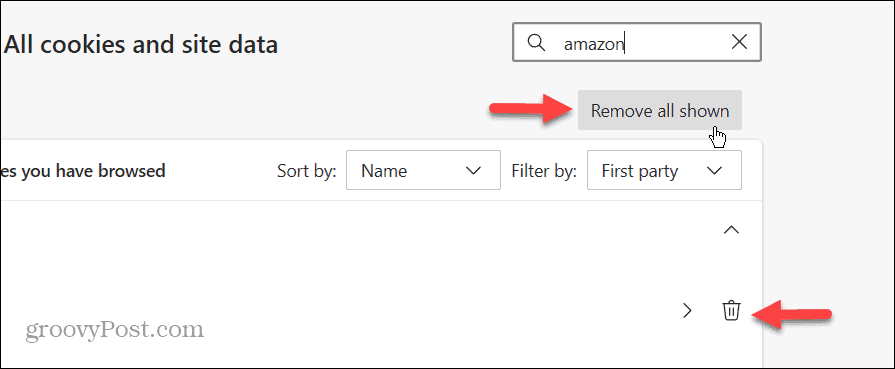
Sīkfailu meklēšana un skatīšana programmā Microsoft Edge
Var pienākt brīdis, kad nevēlaties akli dzēst sīkfailus no pārlūkprogrammas Microsoft Edge. Tā vietā, iespējams, vēlēsities tos skatīt vietnes problēmu novēršanai vai meklēt konkrētus. Par laimi, to var izdarīt pārlūkprogrammas iestatījumu sadaļā.
Turklāt, kad atrodat sīkfailu grupu vai meklējat konkrētus sīkfailus, varat tos notīrīt no pārlūkprogrammas. Tā ir arī laba problēmu novēršanas darbība vietnēm, un parasti tā ir laba prakse attiecībā uz privātumu, drošību un pārlūkprogrammas veiktspēju.
Vai šis raksts bija noderīgs?
Lieliski, dalies ar to:
DalītiesČivinātRedditLinkedInE-pastsPaldies!
Paldies, ka sazinājāties ar mums.
Paldies, ka sazinājāties ar mums.